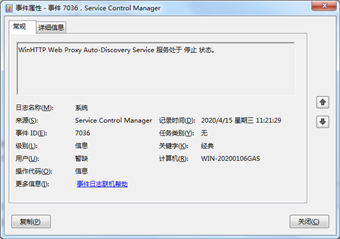- 返回
- Win7系统文字出现乱码怎么办?
Win7系统文字出现乱码怎么办?
2018-06-25 17:44作者:haizhen
最近,有使用win7系统的用户碰到了一个问题,那就是打开电脑上的应用之后,字体全是乱码,这是怎么回事呢?针对这种问题,小编今天就给大家带来Win7系统文字出现乱码的解决方法,希望可以帮助大家。
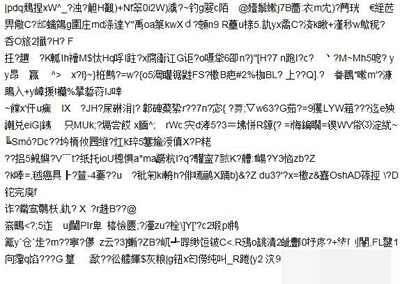
Win7系统文字出现乱码的解决方法:
方法1
1、点击开始按钮,然后点击控制面板;
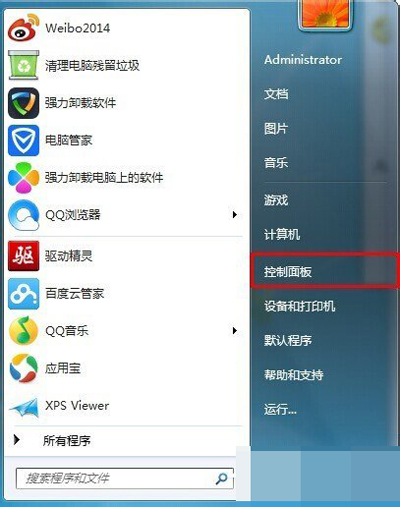
2、将查看方式设置成类别,然后点击时钟、语言和区域;
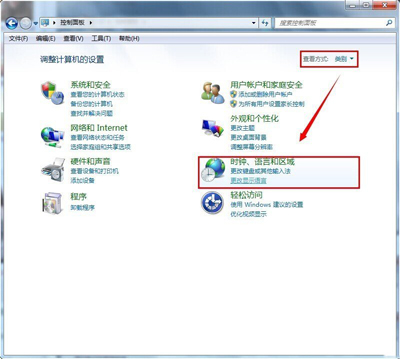
3、再点击区域和语言;
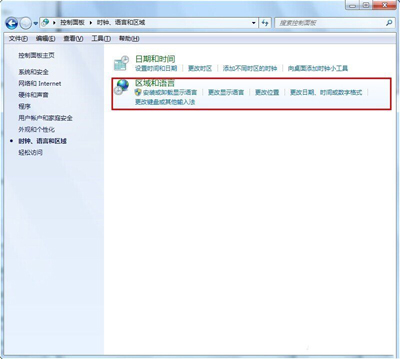
4、点击管理选项然后点击更改系统区域设置;
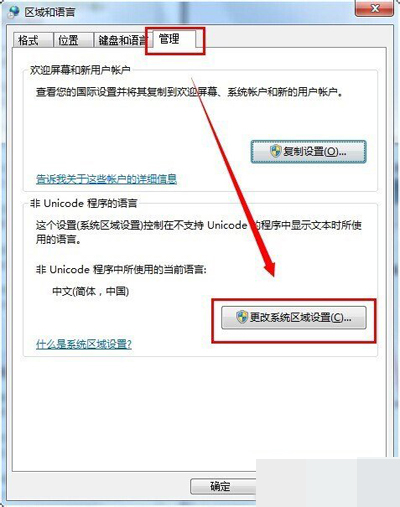
5、将当前系统区域设置设置成英语(英国),然后再点击确定按钮,最后再重启电脑;
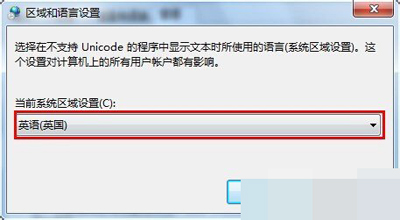
6、重启电脑后,将当前系统区域设置设置成中文(简体,中国),然后再点击确定按钮,最后再重启电脑。
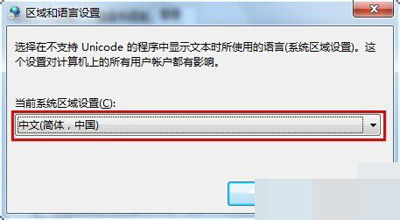
方法2
1、经过上面的操作大部分电脑的乱码问题是可以解决的,但如果你的问题还是没有解决的话,那应该是系统缺少了字体导致的,所以需要安装一下字体库;
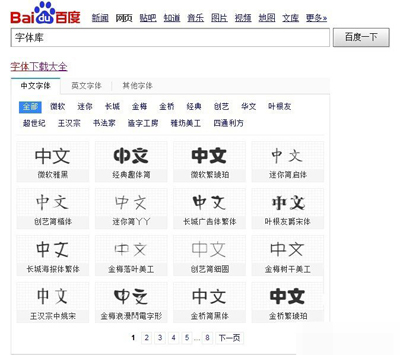
2、双击下载后的字体库文件,然后点击安装按钮,最后重启电脑。
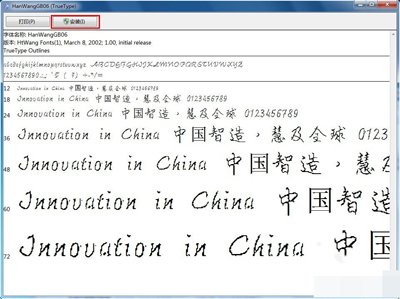
注意事项
如果还是不行的话,那只好重装系统了。
以上就是小编为大家介绍的Win7系统文字出现乱码的解决方法。如果用户遇到相同问题无法解决可以按照以上的步骤进行操作。
标签:Win7
分享给好友:
相关教程
更多